반응형
아웃룩은 서버와 연결해서 메일을 내려 받아야 합니다. 이 때 설정을 잘못해서 계정 연결 후 메일을 내려 받을 때 원본 메일을 지워 버리는 경우가 있습니다. 만약의 경우를 대비해서 서버에 복사본을 둘 수도 있습니다. 중요한 메일을 잘못해서 지우는 경우 다시 내려 받을 수 있기 때문입니다.
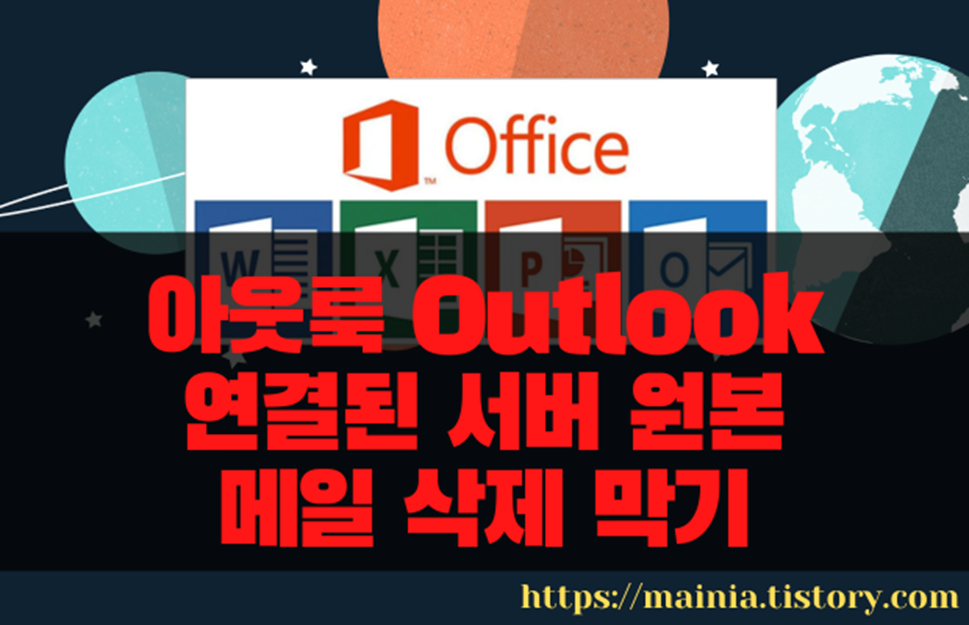
▼ 서버에 있는 메시지를 지우지 않기 위한 옵션을 설정하려면 계정 설정으로 가야 합니다. [파일] 탭 > [정보] 페이지로 이동해서 [계성 설정] 버튼을 클릭하는 것입니다.
▼ 계정 설정 팝업창에 있는 계정을 더블 클릭합니다. 그럼 계정에 설정된 옵션을 변경할 수 있는 팝업창이 뜹니다. 처음 계정을 연결했을 때 보았던 화면입니다.
▼ 계정 변경 팝업창에서 한번 더 오른쪽 끝에 있는 [기타 설정] 버튼을 클릭합니다. 그럼 좀더 상세 설정을 위한 팝업창이 뜹니다.
▼ 인터넷 전자 메일 설정 팝업창에서 고급 탭으로 이동합니다. 그리고 화면 하단에 배달 섹션에 보시면 [서버에 메시지 복사본 저장] 이라는 옵션이 있습니다. 이것을 체크해 주시면 더 이상 서버에 메일이 삭제 되지 않을 겁니다.
반응형
'기타 오피스 > 아웃룩(Outlook)' 카테고리의 다른 글
| 아웃룩 Outlook 계정별로 비밀번호 암호 설정하는 방법 (3) | 2023.12.10 |
|---|---|
| 아웃룩(Outlook) 모임, 약속, 회의 일정 만들어서 요청하는 방법 (2) | 2023.11.28 |
| 아웃룩 Outlook 맞춤법 검사 설정 해제하는 방법 (2) | 2023.11.23 |
| 아웃룩(Outlook) 상대방 메일 수신 확인하기 (6) | 2023.11.06 |
| 아웃룩 Outlook 다른 컴퓨터에 로그인 된 계정 로그아웃 하는 방법 (3) | 2023.10.27 |
| 아웃룩 Outlook 메일 그룹 기능으로 단체 메일 쉽게 보내는 방법 (3) | 2023.10.17 |
| 아웃룩 Outlook 메일 백업과 백업파일 가져오기 (4) | 2023.09.27 |
| 아웃룩 개인 폴더, 별도의 개인 보관함을 만들어 메일 백업하기 (14) | 2023.09.16 |







